小米手机如何进行自动系统更新 小米怎么设置系统自动更新
日期:2023-10-20 15:50:01作者:网友整理人气:
导读: 小米手机如何进行自动系统更新呢?众所周知,小米手机作为国产手机,在市场上的知名度较高,粉丝量也比较多。只...
小米手机如何进行自动系统更新呢?众所周知,小米手机作为国产手机,在市场上的知名度较高,粉丝量也比较多。只是有些用户初次使用小米手机时,针对小米怎么设置系统自动更新方面的细节不知所措,下面小编针对用户的需求做简单的介绍。
1、打开手机桌面上的“设置”图标。
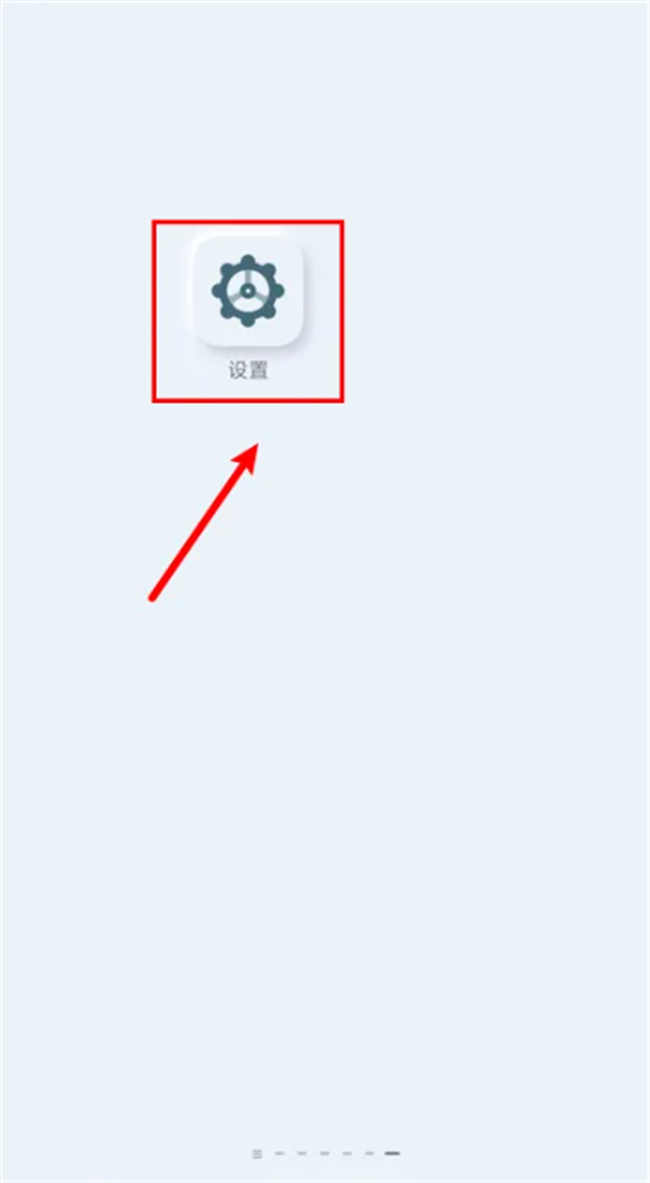
2、进入“设置”之后,选择“我的设备”选项,点击进入。

3、进入“我的设备”选项之后,找到“MIUI版本”的图标,点击进入。
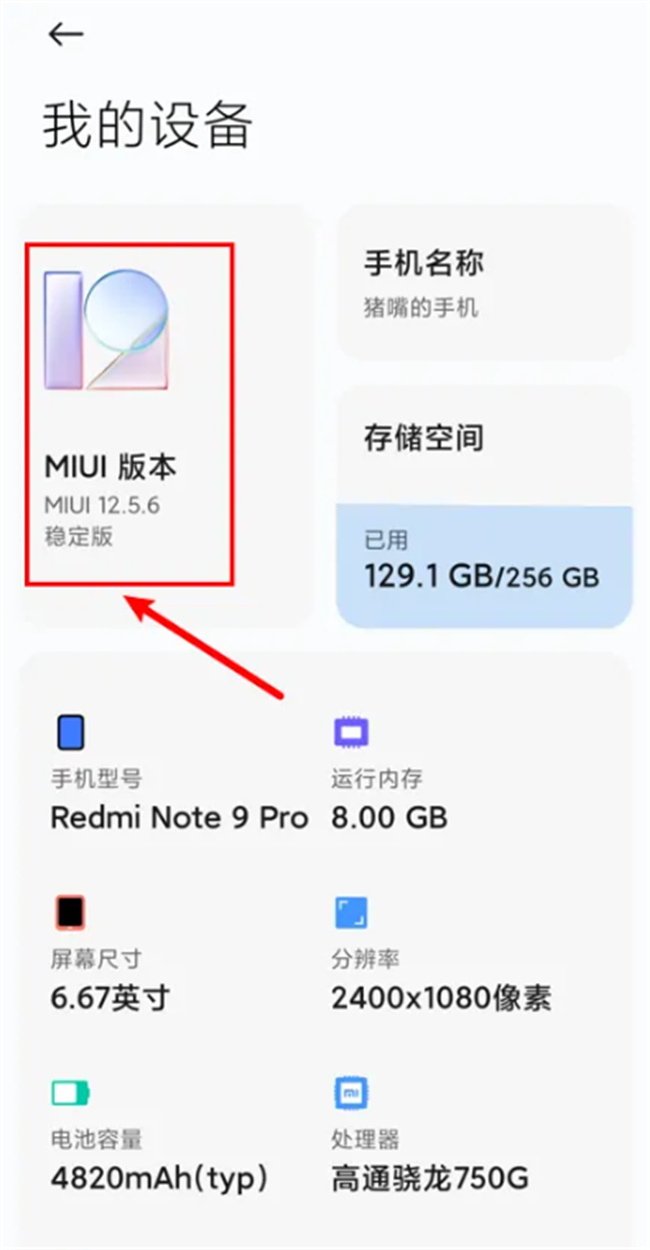
4、在“MIUI版本”的图标右上角的三个点处点击进入。

5、此时找到“系统更新设置”选项,点击。
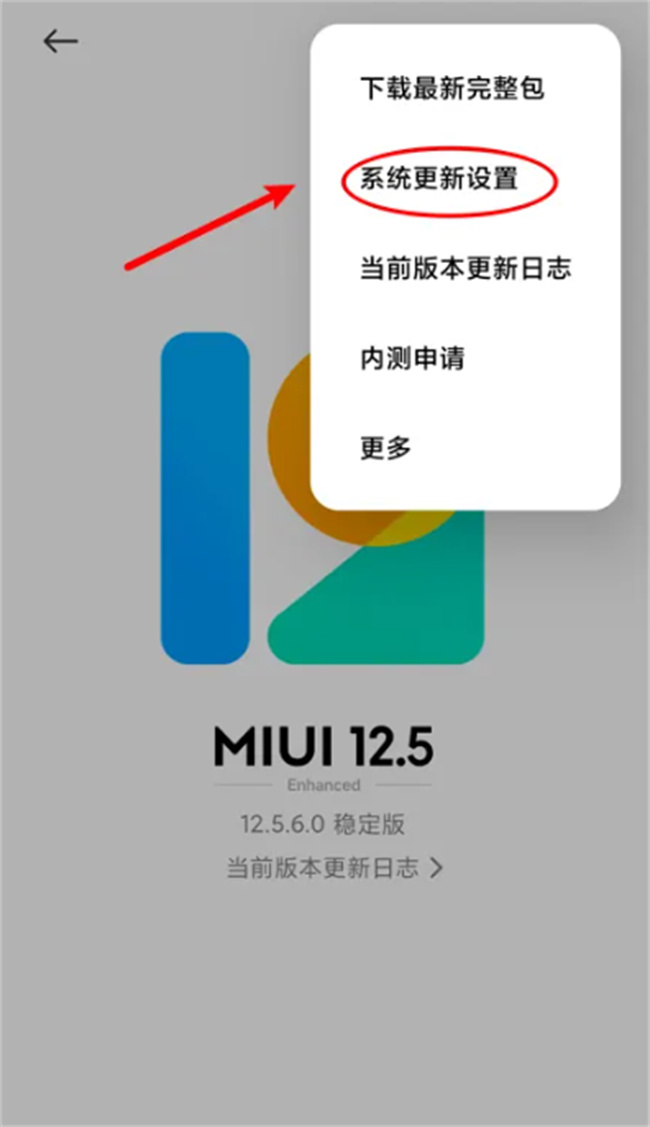
6、此时可以打开“系统更新设置”后,对“自动下载”选项,“智能更新”选项,“自动升级”选项等等,一般根据用户的需求,选择关闭或者是打开。
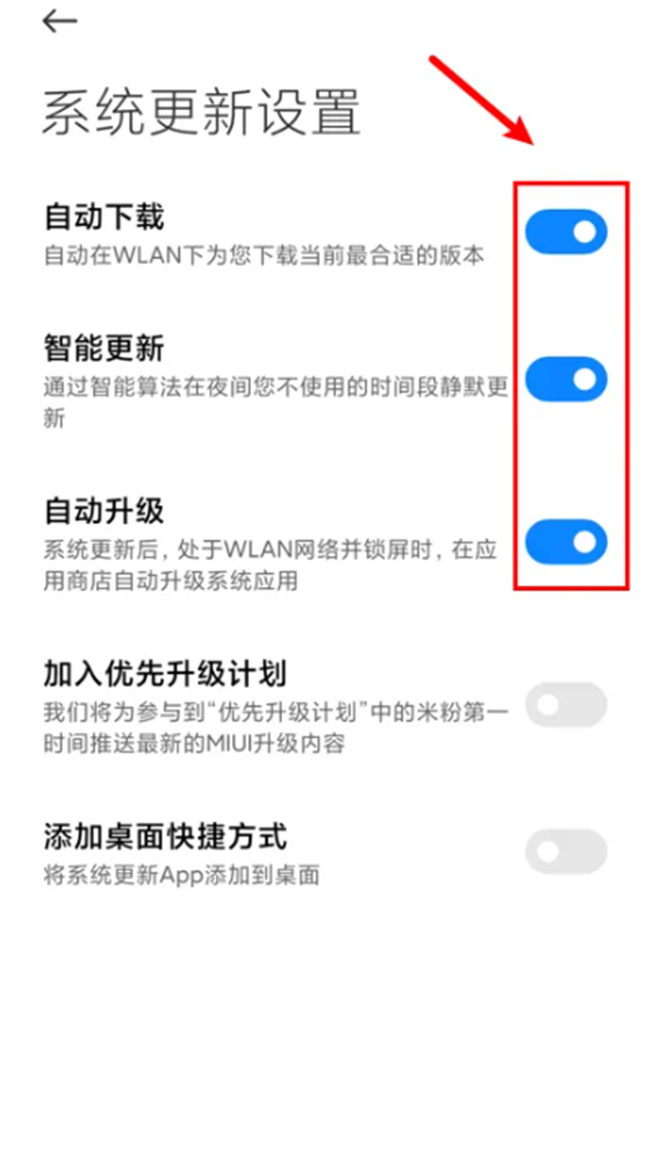
上一篇: 苋根的功效与作用 苋根的副作用
相关文章

菜板发霉洗不干净 做到几个清洗步骤 菜板多用5年不发霉
(394)人喜欢2023-09-04
桃树浇水的最佳时间(桃树什么时间浇水,桃树浇水的最佳时间)
(263)人喜欢2023-09-04
络石的养殖方法和注意事项(络石藤养殖方法和注意事项)
(321)人喜欢2023-09-04
玫瑰花怎么种,玫瑰花图片(玫瑰花要怎么种才能种好)
(523)人喜欢2023-09-04
白凤老桩欣赏(白凤老桩养护方法)
(517)人喜欢2023-09-04
99%的人都会忽略的7个家居常识
(272)人喜欢2023-09-04
百合种球怎么水培(百合种球怎么水培)
(506)人喜欢2023-09-04
这3种“树”,别看长得“不咋地”,养在家“镇宅”,谁看都羡(什么树好看又值钱)
(279)人喜欢2023-09-04







